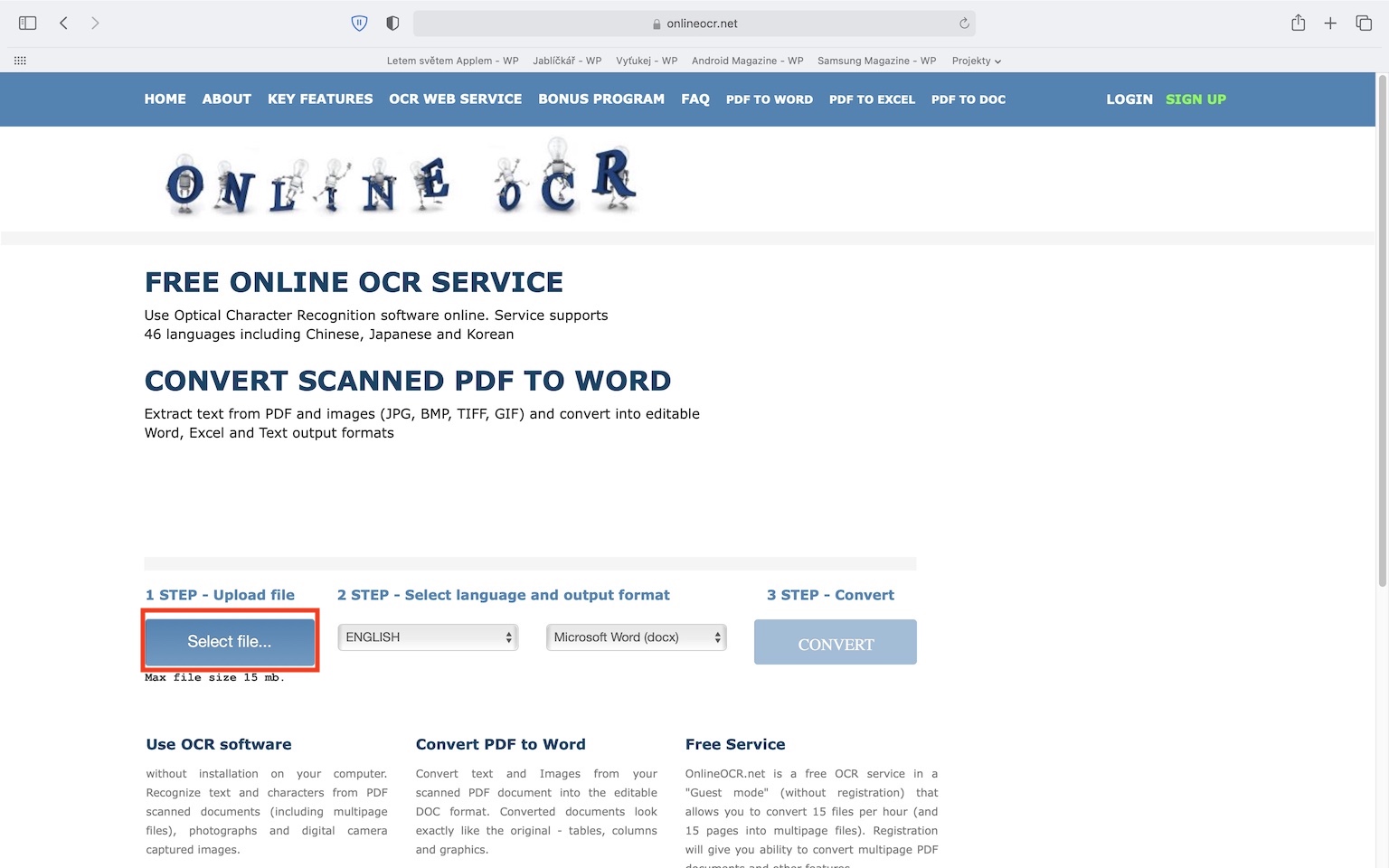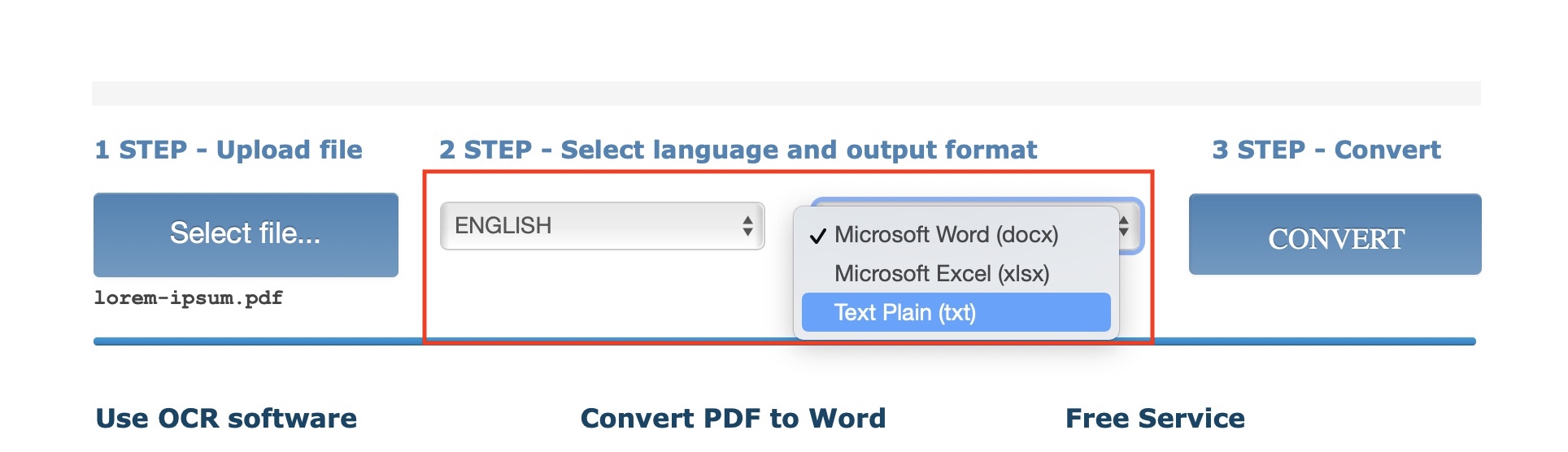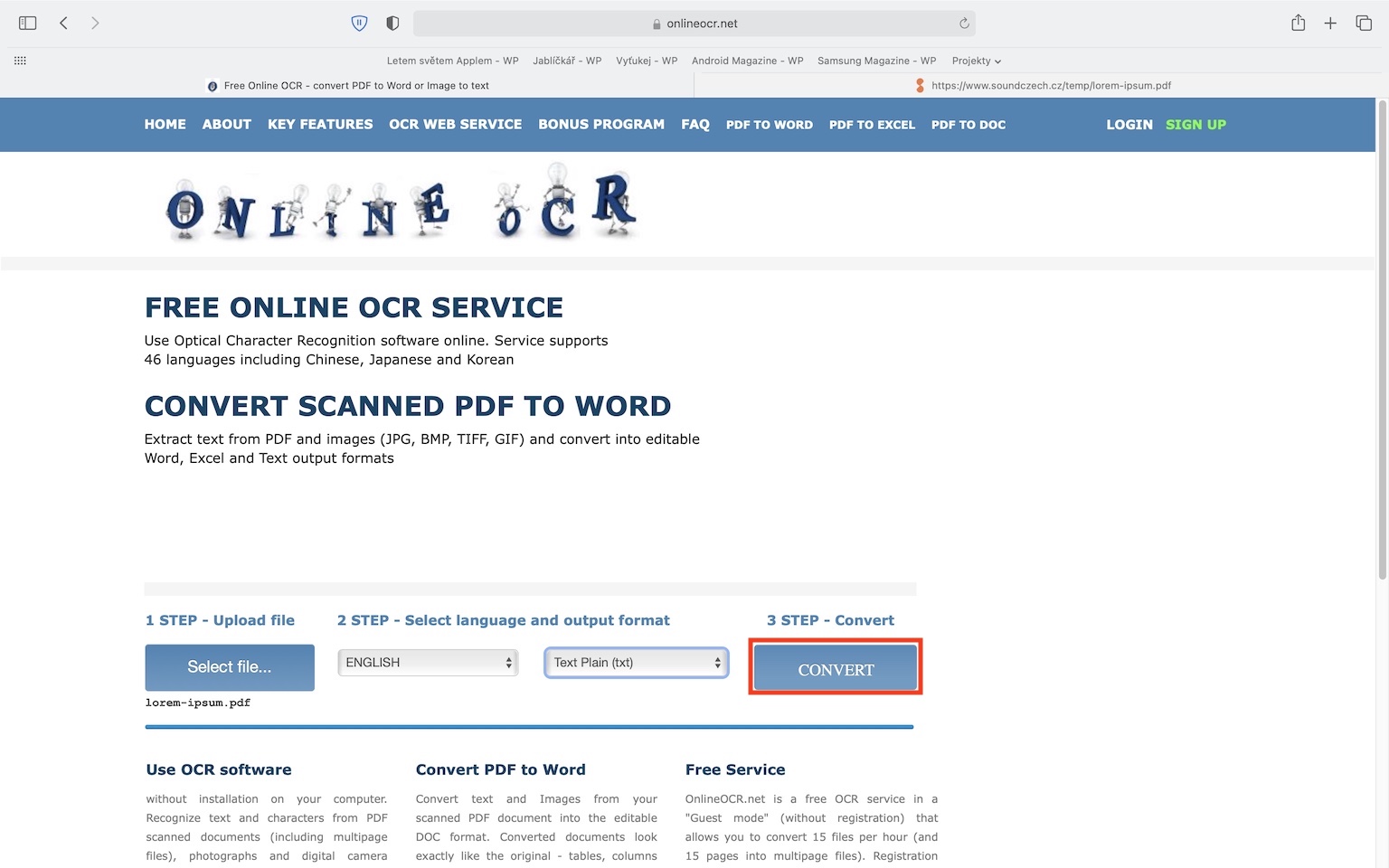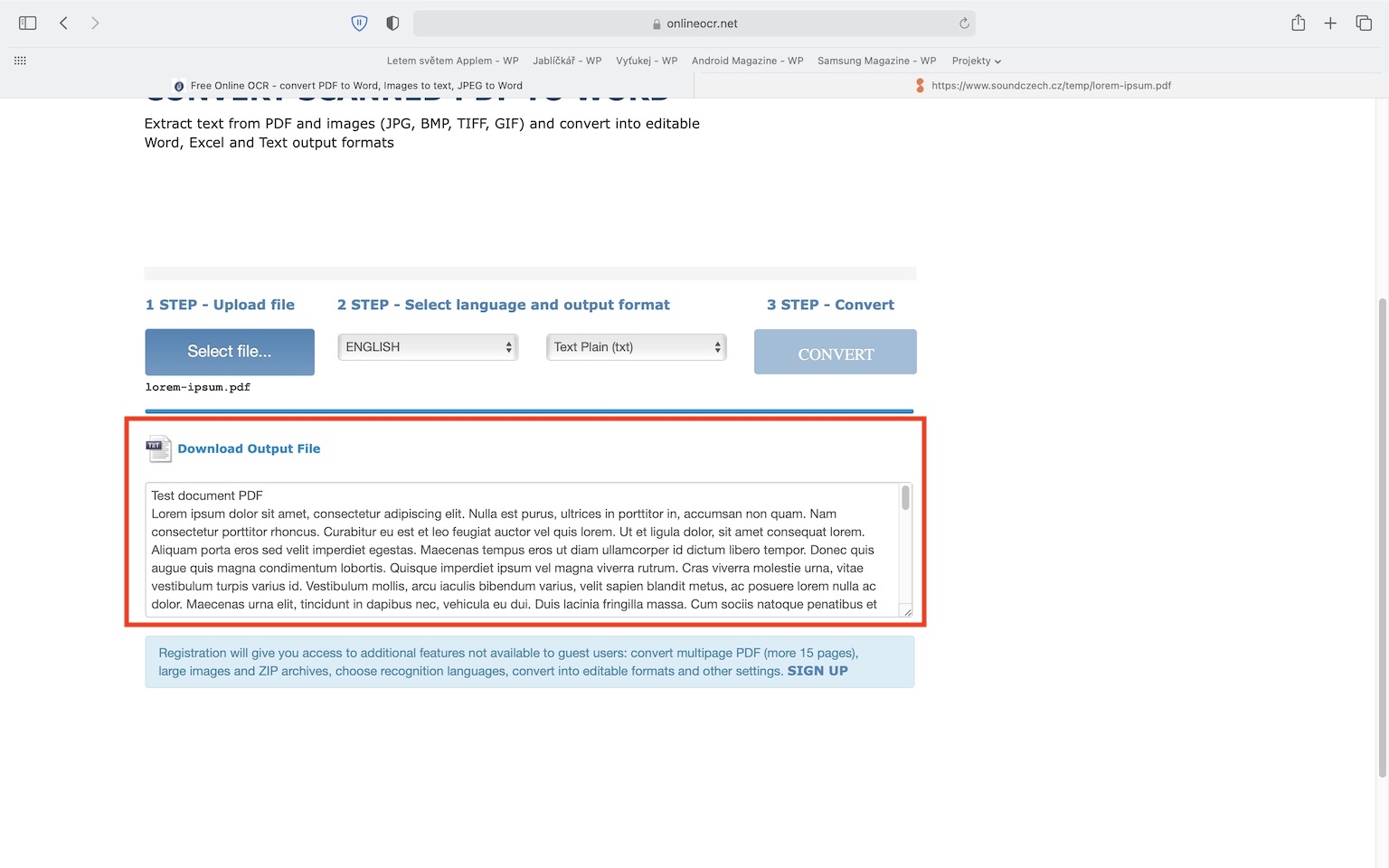Aeg-ajalt võid leida end olukorrast, kus avad PDF-dokumendi ja avastad, et seda pole võimalik klassikalisel viisil redigeerida. Enamasti ei saa te PDF-dokumendiga töötada, kui selle sisu on klassikaliselt skannitud ja seda pole näiteks tekstiredaktorist teisendatud. Sellist skannitud dokumenti võib pidada lihtsalt üksteise järel laotud piltidena, seega on igati loogiline, et seda ei ole võimalik muuta. Kuid kas teadsite, et on olemas lihtne võimalus, mille abil saate isegi skannitud dokumendi teisendada klassikaliseks tekstiks, millega saate klassikalisel viisil töötada? See võib olla kasulik mitmes olukorras ja selles artiklis näitame teile, kuidas seda teha.
See võib olla sind huvitab
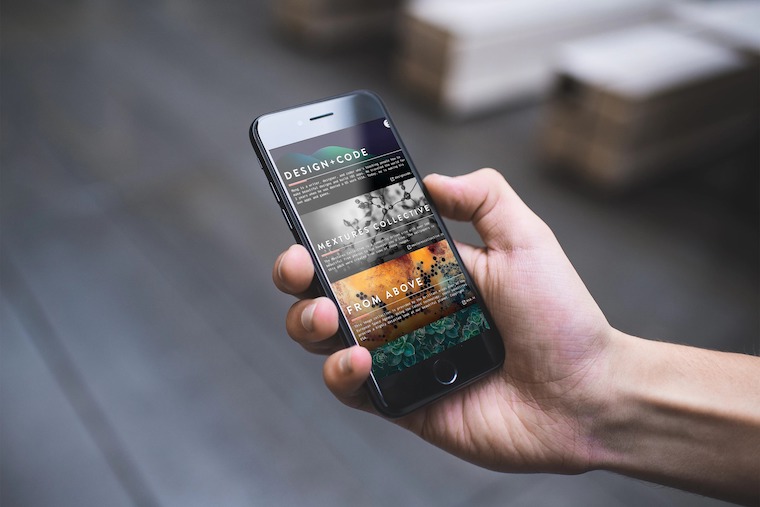
OCR-tehnoloogia
Tehnoloogia nimega OCR hoolitseb skannitud dokumendi muutmise eest redigeeritavasse vormi. See lühend tähendab inglise keeles optilist märgituvastust, seda saab tšehhi keelde tõlkida kui optilist märgituvastust. Lihtsamalt öeldes, kui soovite dokumenti selle redigeerimiseks teisendada, peate OCR-programmi sisestama sisendfaili. Pärast seda otsib programm kõik selles olevad tähed ja võrdleb seda enda fonditabeliga. Seejärel määrab see selle tabeli järgi, milline font on milline. Loomulikult võivad sel juhul ilmneda erinevad vead kehva äratundmise näol, eriti kui PDF-dokument on halva kvaliteediga või hägune. Kuid kindlasti on parem ja kiirem kasutada OCR-i kui dokumenti käsitsi transkribeerida. OCR-tehnoloogiat pakuvad lugematud erinevad tasulised programmid, kuid on ka tasuta alternatiive, millest kindlasti piisab ka koduseks kasutamiseks. Täpsemalt saab kasutada näiteks tasuta online OCR-i internetirakendust.
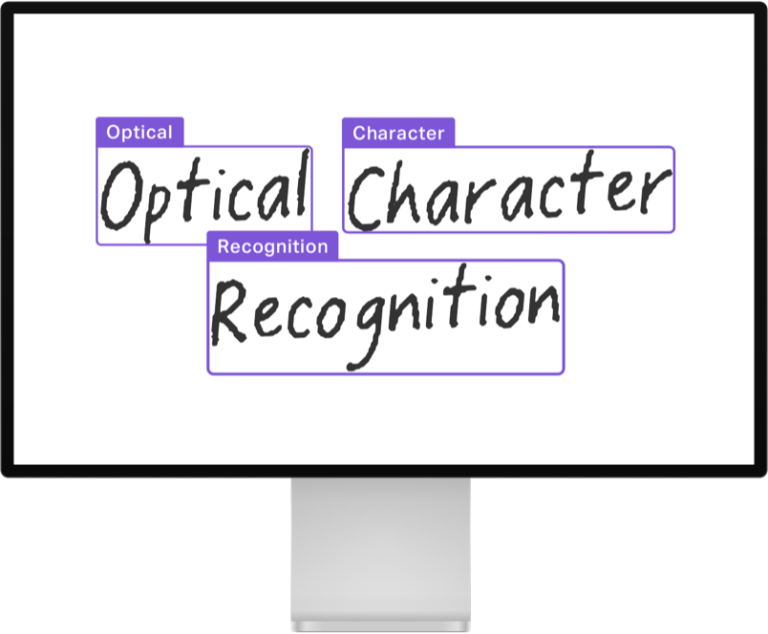
Tasuta võrgus OCR või muutke skannitud PDF redigeeritavaks
Nii et kui soovite ülalnimetatud ülekande teha, pole see kindlasti keeruline. Selleks saate kasutada tasuta tasuta veebipõhise OCR-i rakendust, mis suudab mängida skannitud PDF-dokumentidega ja pakkuda teile teksti, mida saate redigeerida. Toimige järgmiselt.
- Kõigepealt peate loomulikult minema tasuta veebipõhise OCR-i saidile, kasutades see link.
- Kui olete seda teinud, puudutage vasakpoolset nuppu Vali fail…
- Nüüd peate valima skannitud PDF-fail, mida soovite teisendada.
- Kui olete seda teinud, siis teises etapis vali z menüü keel, milles skannitud PDF-dokument on kirjutatud.
- Pärast valimist valige, millisel kujul saadav redigeeritav tekstifail saadaval olema – kas Word, Excel, või TXT
- Lõpuks peate klõpsama nuppu Teisenda.
- Kohe pärast seda algab dokumendi teisendamine redigeeritavasse vormi.
- Pärast kogu protsessi lõpetamist saate nuppu kasutada Laadige alla väljundfail laadige fail ise alla või kopeerige tekst allolevale tekstiväljale.